Моделирование тела методом выдавливания
7. Жунусов А.Ш., Буганова С. Н. АРМ (тренинги) по AutoCAD 2011 и 3ds Max Design 2011. –Алматы, КазАкпарат, апрель, 2011 г. Моделирование тела методом выдавливания 1. Задан чертеж корпуса узла. Надо построить модель детали (по 3-м видам):
2. Анализ детали показывает, что деталь состоит из основания с 2-мя отверстиями и высотой 8 мм. Над основанием имеются с внешней стороны детали: вертикальный цилиндр 80, горизонтальный цилиндр диаметром 70мм длиной 120 мм и 2х усеченных конусов, оси которых перпендикулярны к осям цилиндров с основанием 40, удаленные друг от друга на 120 мм. Внутри детали имеются 2 отверстия диаметра 62 мм и 50мм. Метод построения заключается в том, что: сначала построим внешние поверхности, затем внутренние поверхности методом Выдавливания. При помощи команды Вычитание удалим внутренность. 3. Построим окружности основания на виде сверху:
4. Построим касательные прямые:
5. Уберем лишние линии:
Главная >редактирование> обрезка укажем внутренние линии > Е.
6. Сделаем контур областью, для чего:вычтем две окружности из контура: Главная >рисование> область Главная >редактирование тела > вычитание 7. Перейдем на ЮВ изометрию. Выдавим контур на высоту 8 мм:
Главная >Вид> в списке видов выбрать ЮВ изометрию. Главная >Моделирование>
8. Построим вертикальные цилиндры Æ 80 и Æ 62.
9. Построим горизонтальные цилиндры 70 и 50. Сначала установим ПСК в точке 0,60,50 и затем повернем ось на 90° вокруг X и построим окружность:
Вид > координаты
NB. Щелкнем на World, т.е. система координат должна находиться в центре нижнего основания внутреннего цилиндра. 10. Построим усеченный конус ∅40 с левой стороны для этого установим ПСК в точке -60,0,90, затем повернем ось Z на 90° вокруг Y и построим окружность:
11. Построим второй усеченный конус с правой стороны:
12. Построим сквозной цилиндр диаметра 24мм:
13. Внешние и внутренние поверхности надо объединить по отдельности: Главная> редактирование тела > Объединение 14. Удалим внутренность детали:
Главная> редактирование тела > Вычитание
15. Зададим концептуальный стиль: Главная > Вид> концептуальный. 16. Выполним разрез (четверть) модели:
17. Сохраним чертеж в виде 2D каркас, ЮВ изометрия под именем «АРМ №35-Выдавливание». Задание на СРС:
1. Моделирование детали по ортогональным чертежам методом выдавливания с разрезом в изометрии 7(114- 117) Форма контроля – выполненные чертежи в электронном виде и их распечатки. Срок сдачи – на следующей неделе. Задание на СРСП: 1. Сеть в виде поверхности вращения 1 (411-414) 2. Тело вращения 1 (451-453) Контрольные вопросы А) Для письменного контроля: 1. Построение видов модели с вырезами (в авторежиме). 2. Команды «Вид твердого тела» 3. Команды «Чертеж твердого тела» 4. Команды панели «Моделирование». Б) Для компьютерного тестирования: 1. Как создать тело методом выдавливания (через ленту)? $$ Главная > Моделирование > Выдавить $ Главная > Моделирование > вытягивание $ Главная > Моделирование > по сечениям $ Главная > Моделирование > вращать 2. $$$ Как создать тело методом выдавливания (через меню)? $$ Рисование > Моделирование > Выдавить $ Рисование > Моделирование > Вращать $ Рисование > Моделирование > Сдвиг $ Рисование > Моделирование > По сечениям 3. $$$ Как создать тело методом по заданным сечениям (через меню)? $$ Рисование > Моделирование > По сечениям $ Рисование > Моделирование > Сдвиг $ Рисование > Моделирование > Вращать $ Рисование > Моделирование > Выдавить 4. $$$ Как создать тело методом вращения (через меню)? $$ Рисование > Моделирование > Вращать $ Рисование > Моделирование > Выдавить $ Рисование > Моделирование > Сдвиг $ Рисование > Моделирование > По сечениям 5. $$$ Как создать тело методом сдвига (через меню)? $$ Рисование > Моделирование > Сдвиг $ Рисование > Моделирование > Вращать $ Рисование > Моделирование > По сечениям $ Рисование > Моделирование > Выдавить 6. $$$ Как создать тело методом сдвига (через ленту)? $$ Главная > Моделирование > Сдвиг $ Главная > Моделирование > Вращать $ Главная > Моделирование > По сечениям $ Главная > Моделирование > Выдавить 7. $$$ Как создать тело методом вращения (через ленту)? $$ Главная > Моделирование > Вращать $ Главная > Моделирование > Сдвиг $ Главная > Моделирование > По сечениям $ Главная > Моделирование > Выдавить
|

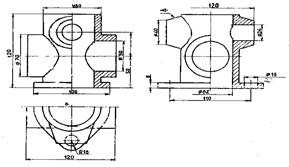 Установим: 3Д Моделирование, Шаблон-1, Объектные привязки: Конточка, Центр, Середина; Слой: Модель с вырезами, Видовые экраны:
Установим: 3Д Моделирование, Шаблон-1, Объектные привязки: Конточка, Центр, Середина; Слой: Модель с вырезами, Видовые экраны: Главная >рисование
Главная >рисование  > 0,0,0 > Е> 50 > ЕЕ> 55,0,0 > Е> 16> ЕЕ>55,0,0 > Е> 8 >ЕЕ> -55,0,0 > Е> 16>ЕЕ> -55,0,0 > Е> 8.
> 0,0,0 > Е> 50 > ЕЕ> 55,0,0 > Е> 16> ЕЕ>55,0,0 > Е> 8 >ЕЕ> -55,0,0 > Е> 16>ЕЕ> -55,0,0 > Е> 8. Включим режим привязки «касательная»
Включим режим привязки «касательная»  >Главная >рисование
>Главная >рисование  > подведем к внешней окружности >подведем к большой окружности. Эту процедуру повторим 4 раза.
> подведем к внешней окружности >подведем к большой окружности. Эту процедуру повторим 4 раза.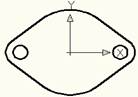
 > укажем все касательные линии > Е >;
> укажем все касательные линии > Е >; > выберем весь чертеж > E.
> выберем весь чертеж > E. > выделим внешний контур>Е > выделим две окружности Е.
> выделим внешний контур>Е > выделим две окружности Е.
 > выбрать объект Е> 8 > Е.
> выбрать объект Е> 8 > Е. Главная >рисование
Главная >рисование  > 0,0,8 Е> 40 Е>
> 0,0,8 Е> 40 Е>  > указать окружность > Е >112>Е.
> указать окружность > Е >112>Е. > 0,0,0 > Е> 31 > Е >
> 0,0,0 > Е> 31 > Е >  > указать окружность > Е > 130 > Е.
> указать окружность > Е > 130 > Е. Вид > координаты>
Вид > координаты>  > 0,60,50 Е;
> 0,60,50 Е; > 90 > Е;
> 90 > Е; > 0,0,0 Е> 25 Е;
> 0,0,0 Е> 25 Е; > указать обе окружности > Е > 120> Е.
> указать обе окружности > Е > 120> Е. Вид > координаты>
Вид > координаты>  > 90 Е >;
> 90 Е >;  > 0,0,0 > Е> 20 > Е>
> 0,0,0 > Е> 20 > Е>  > 0,0,0 >Е> 12 Е
> 0,0,0 >Е> 12 Е  > указать внешнюю окружностъ > ПК > угол сужения> -10Е> 60> Е.
> указать внешнюю окружностъ > ПК > угол сужения> -10Е> 60> Е.
 > 0,0,120> E > 20 Е;
> 0,0,120> E > 20 Е; > выбрать внешнюю окружность> Е > ПК > угол сужения > -10 Е> -60 Е.
> выбрать внешнюю окружность> Е > ПК > угол сужения > -10 Е> -60 Е.
 > указать все внешние поверхности > Е; Объединение
> указать все внешние поверхности > Е; Объединение 

 > указать внешние поверхности> Е> указать внутренние поверхности > Е.
> указать внешние поверхности> Е> указать внутренние поверхности > Е. Главная> редактирование тела >
Главная> редактирование тела >  >выбрать объект > Е > ПК > ZY > Е > обе;
>выбрать объект > Е > ПК > ZY > Е > обе;  > выбрать четверть > Е > концептуальный стиль.
> выбрать четверть > Е > концептуальный стиль.


